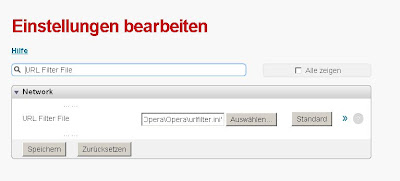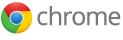Eine einfache Schritt für Schritt Installations-Anleitung für (fast) alle Browser: Firefox, Opera, Chrome, Safari, Internet Explorer 8+9
- Firefox
Unter anderem ein paar Ad-blocker die Werbeeinblendungen (eng: Ads) erfolgreich blockieren.
Ich kann euch Adblock Plus empfehlen, man kann dieses Addon hier runterladen.
Auf der Seite erscheint dann der Link add to Firefox/ zu Firefox hinzufügen (Gelb markiert).
Als nächstes kommt die Frage ob sie dem Addon vertrauen wollen oder nicht.
Danach kommt eine Aufforderung Firefox neu zu starten. Und nachdem man das gemacht hat erscheint am oberen rechten Bildrand dieses Icon:
Das bedeutet Adblock Plus wurde erfolgreich installiert. Man kann nun mit Hilfe dieses Buttons den Blocker ein/abschalten und die Filter verändern. Wie man das Programm benützt erfahrt ihr hier: http://adblockplus.org/de/getting_started
- Opera
Zuerst muss man das File finden und zwar indem man in der Adressleiste opera:about ausführt.
Dann bekommt man eine Auflistung der Verzeichnisse. Uns interessiert das Profil-Verzeichnis.
Das Profil-Verzeichnis im Explorer öffnen und die Datei urlfilter.ini mit dem editor.exe (oder jeder andere editor) öffnen.
Die Filterliste kann man mit folgendem Link auch direkt aufrufen: opera:config#URL Filter File
Dann muss man nur noch eine Filterliste herunterladen die man in die Datei urlfilter.ini einfügen kann.
Diese Listen findet man hier:
http://www.urlfilter.de/
Oder diese urlfilter.ini Liste die ich auf Rapidshare geladen habe.
(Achtung! Das File ist vielleicht nicht mehr aktuell.)
http://rapidshare.com/files/455282623/urlfilter.ini
Oder diese urlfilter.ini Liste die ich auf Rapidshare geladen habe.
(Achtung! Das File ist vielleicht nicht mehr aktuell.)
http://rapidshare.com/files/455282623/urlfilter.ini
Die Listen sehen etwa so aus:
Zur einfacheren Handhabung sollte man noch Buttons einfügen um den Filter ein- und auszuschalten.
Einfach auf den folgenden Link (Urfilter an/aus) klicken:
Urfilter an/aus zum de/aktivieren des Urlfilters
Ich stelle euch das Tool Adblock vor. Man findet das Programm auf dieser Seite:
http://code.google.com/p/adblockforchrome/
Dann entweder Install for Chrome oder Install for Safari auswählen.
Bei Chrome kommt nun diese Seite:
Dort auf Install klicken.
Das wars schon!
Und bei Safari kommt diese Seite:
Auf Download klicken dann kommt man auf diese Seite:
Dann entweder öffnen oder sichern und dann kommt die Frage ob man es installieren möchte.
Auf installieren klicken.
Und schon ist man fertig.
Wenn man bei Safari oder Chrome nun auf das kleine Icon von Adblock klickt dann kann man den Blocker ein und ausschalten und konfigurieren.
(Usern die noch mit Internet Explorer kleiner als 8 unterwegs sind, empfehle ich ein sofortiges Update oder den Umstieg auf deinen anderen Browser.)
User die schon mit Internet Explorer 9 unterwegs sind bitte unten weiterlesen.
Infos zur InPrivat Funktion: http://windows.microsoft.com/de-CH/internet-explorer/products/ie-8/features/safer
Zuerst muss man eine Filterliste runterladen, z.Bsp eine Adblock Filterliste von http://pgl.yoyo.org/as/serverlist.php?hostformat=ie8-private-xml
Oder diese Internet Explorer InPrivate Filterliste die ich auf Rapidshare geladen habe.
(Achtung diese Liste ist vielleicht nicht mehr aktuell)
http://rapidshare.com/files/455282064/serverlist.xml
Diese Liste als .xml speichern.
Beim Internet Explorer auf Extras/ Einstellungen der InPrivate-Filterung
Dann kommt folgendes Menu, da auf Erweiterte Einstellungen klicken.
Dann auf dem folgenden Menu auf Importieren klicken und die Filterliste im .xml Format raufladen.
Wenn es geklappt hat sieht es wie folgt aus:
Nicht vergessen die InPrivat Filterung einzuschalten unter Extras/
Eine weitere einfachere Möglichkeit für den Internet Explorer 9 ist auf dieser Seite eine Liste hinzufügen:
http://www.fanboy.co.nz/
Einfach auf Add TPL klicken und dann auf Liste hinzufügen.
Diese Liste kann unter Einstellungen/Sicherheit/Tracking-Schutz verändern werden.
Viel spass beim neuen Surf-feeling. :)
Zum Schluss noch dies:
Adblocker können manchmal zuviel oder zu wenig blockieren. Darum ist es wichtig das man immer die letzte Version der Liste hat und manchmal auch von Hand Einträge hinzufügt oder ändert.
Und wenn ihr eine Seite mögt, dann schaltet doch den Blocker auf der Seite ab, damit kann der Besitzer ein wenig daran verdienen. Und wahrscheinlich werdet ihr nie alle Werbung ausblenden können, weil es immer kreative Wege geben wird solche Blocker zu umgehen.
Urfilter an/aus zum de/aktivieren des Urlfilters
- Safari / Chrome
Ich stelle euch das Tool Adblock vor. Man findet das Programm auf dieser Seite:
http://code.google.com/p/adblockforchrome/
Dann entweder Install for Chrome oder Install for Safari auswählen.
Bei Chrome kommt nun diese Seite:
Dort auf Install klicken.
Das wars schon!
Und bei Safari kommt diese Seite:
Auf Download klicken dann kommt man auf diese Seite:
Dann entweder öffnen oder sichern und dann kommt die Frage ob man es installieren möchte.
Und schon ist man fertig.
Wenn man bei Safari oder Chrome nun auf das kleine Icon von Adblock klickt dann kann man den Blocker ein und ausschalten und konfigurieren.
- Internet Explorer
(Usern die noch mit Internet Explorer kleiner als 8 unterwegs sind, empfehle ich ein sofortiges Update oder den Umstieg auf deinen anderen Browser.)
User die schon mit Internet Explorer 9 unterwegs sind bitte unten weiterlesen.
Infos zur InPrivat Funktion: http://windows.microsoft.com/de-CH/internet-explorer/products/ie-8/features/safer
Zuerst muss man eine Filterliste runterladen, z.Bsp eine Adblock Filterliste von http://pgl.yoyo.org/as/serverlist.php?hostformat=ie8-private-xml
Oder diese Internet Explorer InPrivate Filterliste die ich auf Rapidshare geladen habe.
(Achtung diese Liste ist vielleicht nicht mehr aktuell)
http://rapidshare.com/files/455282064/serverlist.xml
Diese Liste als .xml speichern.
Beim Internet Explorer auf Extras/ Einstellungen der InPrivate-Filterung
Dann kommt folgendes Menu, da auf Erweiterte Einstellungen klicken.
Dann auf dem folgenden Menu auf Importieren klicken und die Filterliste im .xml Format raufladen.
Wenn es geklappt hat sieht es wie folgt aus:
Nicht vergessen die InPrivat Filterung einzuschalten unter Extras/
Eine weitere einfachere Möglichkeit für den Internet Explorer 9 ist auf dieser Seite eine Liste hinzufügen:
http://www.fanboy.co.nz/
Einfach auf Add TPL klicken und dann auf Liste hinzufügen.
Diese Liste kann unter Einstellungen/Sicherheit/Tracking-Schutz verändern werden.
Viel spass beim neuen Surf-feeling. :)
Zum Schluss noch dies:
Adblocker können manchmal zuviel oder zu wenig blockieren. Darum ist es wichtig das man immer die letzte Version der Liste hat und manchmal auch von Hand Einträge hinzufügt oder ändert.
Und wenn ihr eine Seite mögt, dann schaltet doch den Blocker auf der Seite ab, damit kann der Besitzer ein wenig daran verdienen. Und wahrscheinlich werdet ihr nie alle Werbung ausblenden können, weil es immer kreative Wege geben wird solche Blocker zu umgehen.